При попытке получить доступ к магазину или странице профиля в Steam, клиент может вернуть код ошибки -101, которая сопровождается сообщением «Невозможно подключится к серверу». Узнаем, как его исправить.
Чем вызвана ошибка?
Есть ряд причин, которые предшествуют появлению ошибки -101 в Steam:
- Сервер Steam отключен на время обслуживания. Когда не удается подключиться из разных сетей, проверьте, не сталкиваются ли другие пользователи с этой же проблемой.
- Роутер загружен с ошибками или не может открыть порт, используемый Steam. В этом случае нужно перезагрузить или сбросить устройство.
- Повреждены данные кэша, которые могут препятствовать загрузке новых компонентов из магазина. Для решения проблемы требуется их очистка.
- Повреждены компоненты установки Steam. Требуется переустановка клиента.
- Подключение к серверу блокируется брандмауэром Windows. В этом случае нужно добавить клиента в список разрешений брандмауэра, либо временно отключить защиту в режиме реального времени.
- Ограничение установлено провайдером. Чтобы избежать блокировки сети и скрыть свой IP-адрес, используйте VPN или прокси-сервер.
Перед применением решений перезагрузите роутер. Для этого отключите кабель питания от сети, подождите одну минуту, прежде чем подключить устройство снова.
Проблема с сервером
Если не удается войти в магазин Steam из-за ошибки -101, вполне возможно, что возникли проблемы со стороны сервера. Есть несколько онлайн-сервисов, которые позволяют проверить состояние сервера Steam, в частности, DownDetector.
Если пользователи сообщают об этой проблеме, проверьте официальный твиттер-аккаунт поддержки Steam на наличие каких-либо объявлений об отключении или периоде технического обслуживания серверов.
Если выясните, что проблема со стороны сервера, остается только подождать, пока инженеры не решат эту проблему.
Очистка кэша браузера
Сбой с кодом ошибки -101 при попытке подключения к магазину может произойти из-за повреждения временных кэшированных данных. В этом случае нужно перейти в настройки браузера в Steam и полностью очистить кэш.
Откройте клиента и войдите в аккаунт, в котором столкнулись с ошибкой -101. Имейте в виду, что данные кэша привязаны с определенной учетной записи. Поэтому если используете несколько, очистка временных данных других аккаунтов не решит проблему.
В клиенте перейдите в меню Steam — Настройки. Затем в левом вертикальном меню перейдите на вкладку Браузер
В правой части окна щелкните на кнопку удалить кэш браузера и подтвердите процедуру на «ОК».
После завершения операции перезагрузите клиента и посмотрите, удалось ли получить доступ к магазину.
Повреждение файлов текущей установки Steam также может привести к ошибке -101. Возможно, некоторые файлы были отправлены антивирусом на карантин, в случае их заражения, или в месте их записи образовался сбойный сектор. В этом случае попробуйте решить проблему переустановкой клиента. Эта операция завершится очисткой любых повреждений, которые могут препятствовать получению доступа к профилю или странице магазина. Для переустановки приложения, выполните следующие шаги.
Откройте раздел «Программы и компоненты» командой appwiz.cpl из окна Win + R.
В списке установленных программ найдите установку Steam. Щелкните правой кнопкой мыши по нему и выберите пункт «Удалить». Если отобразится запрос контроля учетных записей (UAC), подтвердите его, чтобы предоставить права администратора.
После завершения удаления перезагрузите компьютер.
Затем загрузите с официального сайта последнюю версию Steam и запустите его установку.
После завершения установки откройте Steam, войдите под своей учетной записью в магазин и посмотрите, блокируется ли к нему доступ кодом ошибки -101.
Добавление клиента в список разрешений брандмауэра
Если все еще продолжаете сталкиваться с ошибкой, скорее всего, подключение с серверу блокируется брандмауэром.
Если используете брандмауэр Windows и ранее установили высокий уровень защиты, скорее всего, сможете исправить ошибку -101 либо путем включения исполняемого файла Steam в список разрешений, либо отключением защиты в реальном времени.
Отключение защиты брандмауэра
Откройте Центр безопасности Защитника Windows командой ms-settings:windowsdefender из окна Win + R.
Перейдите в раздел Брандмауэр и защита сети.
В следующем меню выберите сеть, которую используете в текущее время, прокрутите список доступных опций вниз и переведите переключатель брандмауэра в положение «Выключен».
После отключения защиты запустите клиента и посмотрите, появился ли доступ к компоненту магазина.
Как добавить Steam в список разрешений
Перейдите в классический интерфейс брандмауэра командой control firewall.cpl из окна Win + R.
На левой панели навигации перейдите на вкладку «Разрешить приложения или компоненты через брандмауэр».
Кликните на кнопку «Изменить параметры». Прокрутите список элементов и найдите запись, связанную с Steam. Отметьте флажком поля для частной и публичной сети и сохраните изменения.
Запустите клиента и проверьте, прерывается ли доступ к профилю или магазину ошибкой -101.
-
Partition Wizard
-
Partition Magic
- How to Fix the Steam Error Code 101? Here Are 5 Ways
By Ariel | Follow |
Last Updated August 11, 2021
When trying to access the Store or the Profile page on Steam, many users receive the “Could not connect to the Steam network. Error Code 101” message. What causes the Steam error code 101? How to fix it? Let’s explore the answers together with MiniTool.
According to user reports, the Steam error code 101 often appears when attempting to access the Store component or the Profile page. The error can be caused by different factors, including Steam server issue, inconsistent network connection, corrupt web browser cache, Firewall or antivirus interference, and installation corruption. Fortunately, here are 5 effective fixes to error 101.
Fix 1. Check the Steam Server Status
Before performing the following solutions, you need to verify if there are any server issues that cause the Steam error code 101. It is very simple to do that. Click here to check the current Steam server problems. However, if you haven’t found a widespread server issue, proceed with the fixes below.
Fix 2. Reset Your Router
A network inconsistency is also responsible for the Steam cache issue. In this case, resetting the router can help you clear the piled-up internet cache. This solution has been confirmed by some people to be useful. Let’s have a try.
Step 1. Unplug the power from the Internet router, and then turn off your Xbox entirely and restart the router.
Step 2. Hold the power button on the modem for several seconds until you turn off it completely.
Step 3. After waiting for about 30 seconds or more, turn on the modem again by pressing the power button.
Step 4. Now, you can restart the client and see if the error 101 Steam gets solved.
Fix 3. Check the Firewall or Antivirus Interference
Sometimes, the error code 101 Steam can occur due to an overprotective firewall or antivirus that interrupts the connection with the Steam server. To avoid this problem, you can add the Steam client to the exclusions list of your security programs. For that:
Step 1. Type firewall in the search box and then select the Windows Defender Firewall from the context menu.
Step 2. Click on Allow an app or feature through Windows Defender Firewall from the left pane.
Step 3. Select the checkbox of Steam.exe from the list of programs and check the boxes next to both Private and Public. Then click OK to save changes.
Tip: For Avast, you can read this post to add Steam.exe to its exclusion. For AVG antivirus, navigate to Home > Settings > Components > Web Shield > Exceptions to add Steam to the exceptions list. For Kaspersky, navigate to Home > Settings > Additional > Threats and Exclusions > Exclusions > Specify Trusted Applications > Add.
If you still get the Steam error 101 code, move down to the next fixes.
Fix 4. Clear the Web Browser Cache in Steam
In addition, the corrupt web browser cache is a potential culprit that could trigger the Steam cache issue. For that, clearing the corrupt cache in Steam settings can help fix the error.
Step 1. Open your Steam client and log in to the account that you encounter the error code 101 Steam with.
Step 2. Click on Steam at the top right corner and select Settings from the appeared menu.
Step 3. Select Web Browser from the left pane, and then click on Delete Browser Cache and click on OK to confirm the operation.
Once done, restart Steam and check if you can access the Store without Steam error 101 code.
Fix 5. Reinstall Steam
If all the above methods fail to work, you may consider reinstalling Steam. Follow the steps below to reinstall Steam.
Tip: If you want to use the Steamapps folder later, please back up it in advance. Usually, you can find this folder in C:Program Files (x86)SteamSteamapps.
Step 1. Press the Win + R keys to open the Run box. Then type appwiz.cpl in it and hit Enter.
Step 2. Find the Steam in the list, and then right-click and select Uninstall. Click on Uninstall when you are prompted to confirm and wait for the process to complete.
Step 3. Once the uninstallation completes, click here to download the latest version of Steam and install it on your computer.
Step 4. Move the Steamapps folder you have backed up to the Steam directory.
About The Author
Position: Columnist
Ariel has been working as a highly professional computer-relevant technology editor at MiniTool for many years. She has a strong passion for researching all knowledge related to the computer’s disk, partition, and Windows OS. Up till now, she has finished thousands of articles covering a broad range of topics and helped lots of users fix various problems. She focuses on the fields of disk management, OS backup, and PDF editing and provides her readers with insightful and informative content.
Steam — это онлайн-система распространения и управления цифровыми играми. Он был разработан Valve, Steam, популярным среди многих игроков по всему миру, когда дело доходит до загрузки игр. Steam доступен на всех основных платформах, от Mac OS, Linux до Windows. Следовательно, существует огромная коллекция игр, доступных для загрузки в магазине Steam. Steam также предлагает некоторые эксклюзивные игры, такие как CS: GO. Помимо управления игрой, программное обеспечение также поддерживает голосовые чаты в игре с друзьями из Steam.
Поскольку Steam является онлайн-приложением, для его бесперебойной работы требуется стабильное интернет-соединение. Хотя мы можем запускать и играть в некоторые игры в автономном режиме, это не применимо ко всем играм. Поскольку для большинства игр требуется подключение к Интернету, особенно многопользовательские игры, это является причиной многих проблем с клиентом Steam. Рассматривая эту статью, давайте поговорим о коде ошибки Steam 101. Поскольку об ошибке сообщают многие пользователи, давайте посмотрим, как ее исправить.
Оглавление
-
1 Как исправить код ошибки Steam 101
- 1.1 Решение 1. Проверьте подключение к Интернету
- 1.2 Решение 2. Проверьте настройки брандмауэра
- 1.3 Решение 3. Сброс кешей браузера Steam
- 1.4 Решение 4. Очистите файлы конфигурации Steam
- 1.5 Решение 5. Обновите IP-адрес и заставьте Steam использовать TCP:
- 1.6 Решение 6. Принудительное использование TCP
- 1.7 Решение 7. Переустановите Steam
- 1.8 Решение 8. Используйте VPN
- 1.9 Решение 9. Обновите свой компьютер
- 2 Вывод
Как исправить код ошибки Steam 101
Код ошибки Steam 101 — одна из многих ошибок, которые нам выдает клиент Steam. Но любую проблему можно решить, устранив первопричину. Учитывая нашу проблему, это код ошибки Steam 101, наша основная причина — сеть. Проблема, связанная с сетью, также вызывает другие проблемы, такие как невозможность подключиться к серверу. Итак, давайте посмотрим все возможные решения проблемы.
Решение 1. Проверьте подключение к Интернету
Проверьте сетевое соединение, открыв браузер и проверив, загружается ли какая-либо веб-страница. Если у вас хорошее соединение, вы можете перейти к другим решениям. Если вы даже не можете открыть веб-сайт, это потому, что ваш Интернет не работает, и вы должны проверить это,
- Подключение или повторное подключение кабеля Ethernet или сети Wi-Fi
- Перезагрузите компьютер и сетевой маршрутизатор.
- Наконец, если ничего не работает, перезагрузите роутер с помощью клавиши Reset.
Если у вас хорошее интернет-соединение, но вы получаете ошибку 101, вам следует перейти к следующему методу.
Решение 2. Проверьте настройки брандмауэра
Брандмауэр предотвращает несанкционированные подключения к нашей системе. Чтобы приложение работало в сети, мы должны разрешить приложению проходить через брандмауэр. Для этого
(В брандмауэре Windows)
- Откройте панель управления и нажмите Система и безопасность> Брандмауэр Защитника Windows.
- С левой стороны нажмите на «Позволятьанприложение илиособенность.»
- В списке сначала нажмите «Изменить настройки», прокрутите вниз до Steam и включите Пар и Sкоманда Web Helper и закройте окно.
Решение 3. Сброс кешей браузера Steam
Клиент Steam использует встроенный браузер для просмотра игр. Итак, если браузер заполнен кешами, эта ошибка может появиться. Чтобы очистить кеш браузера Steam:
- Откройте Steam. Из меню Steam нажмите «Настройки».
- На вкладке настроек щелкните вкладку веб-обозревателя, нажмите «Удалить кеш веб-обозревателя» и подтвердите. Кроме того, щелкните файлы cookie и очистите их.
- Теперь закройте Steam и перезапустите, чтобы увидеть, решена ли проблема.
Решение 4. Очистите файлы конфигурации Steam
Когда старые и поврежденные файлы конфигурации вызывают перебои в работе клиента, проблема может всплывать. В таком случае мы должны удалить старые файлы конфигурации. Для этого
- Откройте окно запуска, нажав кнопку Клавиша Windows + R и войдите в следующий Steam: // flushconfig и нажмите ОК.
- Теперь позвольте Steam загрузить обновление для приложения и установить его.
- После обновления приложения вы можете без проблем начать использовать его.
Решение 5. Обновите IP-адрес и заставьте Steam использовать TCP:
Чтобы решить нашу проблему с сетью, мы должны обновить наш IP-адрес и очистить кеш DNS. Для этого
- Откройте CMD как админ, нажмите на Начало тип CMD в строке поиска.
- Щелкните приложение правой кнопкой мыши и выберите Запуск от имени администратора.
Теперь введите следующие команды одну за другой:
ipconfig / release. ipconfig / обновить. ipconfig / flushdns
Между каждой командой дайте предыдущей команде время, чтобы она выполнила свою задачу. В качестве альтернативы вы можете использовать Powershell для выполнения задачи вместо CMD.
Решение 6. Принудительное использование TCP
Вы можете заставить Steam использовать протокол TCP, чтобы избежать проблем, связанных с сетью. Чтобы сделать это,
- Щелкните правой кнопкой мыши ярлык Steam и выберите свойства.
- Теперь в текстовом поле Target добавьте -TCP к концу.
- Теперь приложение должно быть вынуждено использовать протокол TCP.
Решение 7. Переустановите Steam
Если ни одно из решений не работает в вашем случае, вы можете переустановить клиент Steam на свой компьютер. Но удаление Steam не приведет к удалению ваших игр.
- Откройте папку, в которой установлен Steam.
- Теперь удалите все файлы, кроме Папка Steamapps и Steam.exe.
- После успешного выбора содержимого откройте Steam.exe. Это запустит установку клиента из Интернета.
- После завершения загрузки откройте приложение. Теперь проверьте, решена ли проблема.
Чтобы добавить игры из локальных файлов, откройте Steam, найдите игру и нажмите «Установить». Когда клиент запрашивает Местоположение для сохранения игры, выберите папку, в которой уже находятся файлы игры. Steam автоматически распознает игру.
Решение 8. Используйте VPN
Если ваш интернет-провайдер не позволяет вам установить соединение с сервером Steam, вы можете использовать VPN, чтобы разрешить подключение к серверу. Некоторые интернет-провайдеры, особенно школьные или частные сети, могут ограничивать доступ к Steam. Используйте любые VPN-сервисы по вашему выбору для доступа к ограниченным сервисам Steam.
Интересный: Как быть невидимым или офлайн в Steam
Решение 9. Обновите свой компьютер
Если переустановка клиента Steam не решила проблему, возможно, возникли проблемы с компьютером. Вы можете попытаться найти проблему, устраняя неполадки по очереди. Если с сетью все в порядке и Steam работает нормально в сети, но в другой системе (ПК), значок указывает на проблему с самим ПК.
Примечание: При обновлении ПК будут удалены все установленные приложения и файлы, кроме документов и файлов. Но обязательно сделайте резервную копию файлов на всякий случай.
- Откройте Run и введите это windowsdefender: // свежий старт /
- Нажмите на Начать нажмите Далее, дождитесь завершения и перезапустите.
- Как только процесс завершится. Переустановите Steam и проверьте, сохраняется ли проблема.
Вывод
Итак, в заключение, это были решения для исправления кода ошибки Steam 101. Проблема должна быть решена, если вы точно выполнили шаги, указанные выше. Несмотря на то, что многие люди сообщили о проблеме, проблему можно решить с помощью простого обходного пути. Надеюсь, это помогло и решило проблему, и ваш Steam-клиент снова заработал без каких-либо проблем. Happy Gaming, продолжай играть.
Выбор редактора:
- Список игр EA в Steam: добавленные игры и предстоящие названия
- Нужна ли нам учетная запись Origin, чтобы играть в игры EA в Steam?
- Настройки игры Skadoodle Valorant, сочетания клавиш, перекрестие и настройка
- Руководство по интересным монетам Xenoblade Chronicles: как их получить и в чем польза?
- Как исправить ошибку загрузки приложения Steam 3: 0000065432
Рахул изучает информатику и проявляет огромный интерес к темам в области технологий и криптовалюты. Большую часть времени он пишет, слушает музыку или путешествует по незнакомым местам. Он считает, что шоколад — это решение всех его проблем. Жизнь случается, и кофе помогает.
Многие пользователи получают код ошибки 101 в Steam, что вызывает панику в сообществе. Эта ошибка нацелена на определенную демографическую группу пользователей. Например, некоторые пользователи сообщают об этой ошибке только на определенном устройстве. Это означает, что некоторые могут зайти в Steam с одного устройства, но получают ошибку 101 на другом. Основная причина этой ошибки пока не известна, но она может возникать из-за проблем с сетью или проблем на стороне сервера. Со стороны разработчиков также нет признания этой ошибки. Однако если вы находитесь здесь, вам больше не нужно беспокоиться об этом, так как мы поделимся с вами всеми подробностями о том, как исправить ошибку Steam Error Code 101.
Вот следующие способы, с помощью которых вы можете решить эту ошибку:
- 1) Перезапустите Steam: Первое, что вы можете сделать, это перезапустить Steam. Перезапуск Steam поможет вам устранить временные ошибки или сбои, которые могут вызывать ошибку при доступе к приложению на вашем устройстве.
- 2) Переустановите Steam: Переустановка Steam также может помочь решить эту проблему. Это связано с тем, что иногда в Steam могут быть поврежденные файлы, которые могут быть основной причиной появления ошибки с кодом 101.
- 3) Завершите работу ненужных программ: Вам необходимо закрыть программы, которые могут мешать работе Steam. Это можно сделать, зайдя в диспетчер задач и выбрав процессы, которые могут потреблять слишком много сети или оперативной памяти.
- 4) Обновить графический драйвер: Вы также можете обновить графические драйверы вашей системы, чтобы повысить совместимость вашей системы со Steam.
- 5) Сбросить кэш браузера Steam: Вы можете сбросить кэш браузера Steam, зайдя в Steam. Оттуда перейдите в «Настройки», перейдите на вкладку «Веб-браузер» и нажмите на «Удалить кэш веб-браузера».
- 6) Проверьте подключение к сети: Вы также должны убедиться, что ваше интернет-соединение работает должным образом. Для этого вы можете зайти на любой сайт тестирования скорости. Если скорость вашей сети слишком низкая, вы можете попробовать переключиться на другую сеть.
- 7) Используйте VPN: Вы также можете попробовать использовать VPN, чтобы проверить, нет ли проблем с региональными серверами Steam.
-
Разрешите Steam через брандмауэр: Одна из самых важных вещей, которую вы можете сделать, это разрешить Steam через брандмауэр. Для этого вам нужно перейти в раздел Обновление и безопасность > Безопасность Windows > Брандмауэр и сетевая защита > Разрешить приложение через брандмауэр. Отсюда вам нужно найти Steam и убедиться, что для него доступны как частная, так и публичная сети.
Выполнив эти действия, вы сможете легко устранить ошибку в Steam.
Последнее обновление 12.01.2023
Вот полное руководство о том, как исправить коды ошибок Steam 53 и 101 на ПК с Windows 11/10. Хотя в большинстве случаев Steam обеспечивает беспроблемную работу, иногда вы также можете столкнуться с некоторыми ошибками. Некоторые пользователи сообщали о кодах ошибок 53 и 101 в Steam. Теперь, если вы также столкнулись с одним из этих кодов ошибок, этот пост для вас. В этой статье мы подробно обсудим ошибки Steam 53 и 101 и способы их исправления.
Что такое код ошибки 53 в Steam?
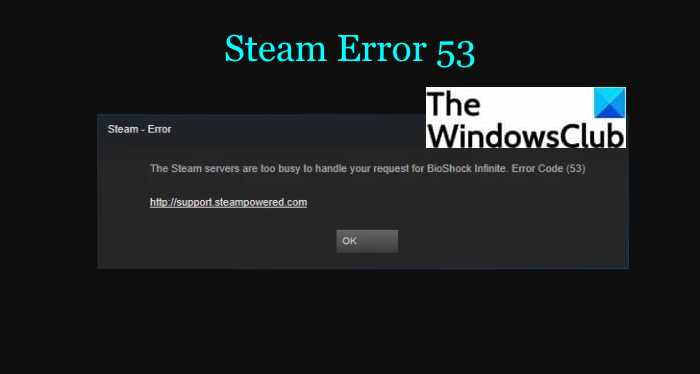
Код ошибки 53 на Steam в основном запускается, когда серверы Steam слишком заняты, чтобы обработать ваш запрос, и в конечном итоге выдают эту ошибку. Однако это не обязательно проблема с серверами, и у этой ошибки могут быть разные причины. Если вы также сталкиваетесь с этим кодом ошибки в Steam и ищете решение, чтобы избавиться от этой ошибки, следуйте этому руководству. Здесь мы обсудим все возможные решения, которые помогут вам устранить эту ошибку. Давайте проверим!
Вот исправления, которые вы можете попробовать, чтобы устранить ошибку 53 в Steam:
Попробуйте несколько общих советов. статус Steam. Найдите устройство AMDAS4. Отключите антивирус. Сделайте исключение для игры Steam на своем антивирусе. Измените регион загрузки.
Давайте теперь подробно обсудим вышеупомянутые методы.
1 ] Попробуйте несколько общих советов
Если есть временный сбой, который вызывает ошибку 53 в Steam, вы можете попробовать несколько общих приемов, чтобы решить эту проблему. Вот несколько первых действий, которые вы можете попытаться устранить при возникновении ошибки:
Перезапустите игру Steam и проверьте, исчезла ли проблема. Перезагрузите устройство, это может исправить ошибку за вас. Проверьте подключение к Интернету и убедитесь, что вы подключены к надежной и стабильной сети.
Если описанные выше уловки не работают, вы можете перейти к следующему способу исправления этой ошибки.
2] Проверьте статус Steam
Если вы продолжаете получать ошибку 53, убедитесь, что это ошибка сервера. Просто проверьте статус сети Steam с помощью бесплатного инструмента проверки статуса сайта. Если сервер в вашем регионе в настоящее время не работает, это действительно проблема с сервером. Однако вы не можете ничего сделать, чтобы исправить это, кроме как подождать некоторое время, пока проблема не будет исправлена со стороны Steam.
Если статус сервера показывает нормально, то могут быть другие проблемы, которые вызывают ошибку 53 в Steam. В этом случае попробуйте другое решение из этого сообщения.
Прочтите: Исправьте зависание Steam при распределении дискового пространства.
3] Найдите устройство AMDAS4
Пользователи чипсета AMD могут попробовать найти устройство AMDAS4 и, если оно не найдено, установить его. Один из пользователей сообщил, что ошибка Steam 53 была вызвана тем, что в вашей системе не установлено «Устройство AmdAS4». Он смог исправить ошибку, установив драйвер устройства AMDAS4. Давайте обсудим шаги по его установке на ПК с Windows:
Во-первых, откройте диалоговое окно «Выполнить» с помощью Windows + R, введите devmgmt.msc в поле «Открыть» и нажмите OK. Теперь, в открывшемся окне Диспетчера устройств попробуйте найти драйвер устройства AmdAS4. Если вы не нашли его, значит, он не установлен и может быть причиной этой ошибки. Даже если вы его обнаружите, переустановка может помочь вам устранить ошибку. Затем перейдите на вкладку Действие и нажмите кнопку Добавить устаревшее оборудование . нажмите «Установить оборудование, которое я выбираю вручную из списка (Дополнительно)», а затем нажмите кнопку «Далее». Затем нажмите «Показать все устройства» и нажмите кнопку «Далее». Наконец, найдите устройство AMDAS4 и завершите установку. используя инструкции на экране.
Вы также можете вручную загрузить и установить драйвер устройства AMDAS4 с официального сайта.
Посмотрите, исчезла ли ошибка после установки драйвера AMDAS4.
По теме: исправьте ошибку 503, служба недоступна-Steam
4] Отключите антивирус
Если вы включили антивирусную защиту в реальном времени, есть вероятность, что это может мешать работе Steam. Некоторые пользователи сообщали, что их антивирус McAfee прерывал работу Steam и вызывал проблемы с правильным подключением к Интернету во время нахождения в Steam. Итак, попробуйте отключить антивирус, а затем проверьте, исчезла ли проблема. Если вы можете решить проблему, отключив антивирусную защиту, ошибка действительно была вызвана вашим антивирусом.
5] Сделайте исключение для вашей игры Steam на своем антивирусе
Вы можете не хотите полностью отключать антивирус, так как в этом случае вы рискуете безопасностью всей вашей системы. Но и для этого есть решение. Вы можете добавить свою игру Steam в список исключений своего антивируса, а затем посмотреть, исправлена ли ошибка 53.
Откройте антивирусную программу и затем добавьте Steam в список исключений или исключений. У разных антивирусов другое место для настроек исключений. Например:
Для антивируса Avast перейдите на главную страницу> Настройки> Общие> Исключения. В AVG вы можете перейти на главную страницу> Настройки> Компоненты> Веб-экран> Исключения.
В настройках исключений введите местоположение вашей игры Steam, в которую вы пытаетесь играть. Правильно введите локацию игры. Скорее всего, вы найдете свою игру Steam в следующем месте: C: Program Files (x86) Steam steamapps common NameOfTheGame
После добавления игры Steam в список исключений вашего антивируса перезапустите Steam и проверьте, можете ли вы играть в игру без ошибки 53.
Совет: Defender Injector добавляет пункт контекстного меню «Добавить исключение» для Защитника Windows
6] Изменить регион загрузки
Ошибка 53 может быть вызвана из-за вашего региона загрузки и, таким образом, вызывает остановку игрового процесса. Попробуйте изменить регион загрузки и посмотрите, решит ли это проблему для вас. Чтобы изменить регион загрузки в Steam, выполните следующие действия:
Запустите Steam. Перейдите в Настройки. Перейдите на вкладку Загрузки. Под регионом загрузки выберите другой регион, который находится рядом с вами. Перезапустите игру и посмотрите, если ошибка исчезла.
См. Исправить ошибку Steam при инициализации или обновлении транзакции
Что такое код ошибки 101 в Steam?
Некоторые пользователи, особенно Windows пользователи сообщили об ошибке с кодом 101 в Steam. Эта ошибка вызывает сообщение, подобное приведенному ниже:
Не удалось подключиться к сети Steam. Код ошибки 101.
Теперь у этой ошибки может быть несколько причин. Давайте попробуем разобраться в сценариях, которые вызывают ошибку Steam с кодом 101.
Что вызывает ошибку с кодом 101 в Steam?
Согласно многим сообщениям, вот несколько распространенных причин этой ошибки в Steam:
Это может быть вызвано проблемами на сервере. Вы, вероятно, получите эту ошибку, если сервер Steam отключен для обслуживания или некоторых технических работ. В неудачном сценарии, если вам был назначен неправильный диапазон IP-адресов, вы можете получить этот код ошибки. Или это может быть случай, когда ваш маршрутизатор не может открыть порт, который используется Steam. Другой причиной этой ошибки может быть поврежденная установка Steam. Если вы используете Steam в ограниченном сетевом соединении, есть вероятность, что это может быть причиной ошибки 101. Некоторые другие причины кода ошибки 101 в Steam могут быть повреждены, неверные данные кеша или вмешательство брандмауэра в Steam.
Давайте теперь обсудим исправления для устранения ошибки 101 в Steam.
Как исправить ошибку с кодом 101 в Steam
Вы можете следовать приведенным ниже решениям, чтобы устранить ошибку Steam 101:
Проверьте, не отключен ли сервер Steam. Перезапустите или перезагрузите маршрутизатор. кеш вашего веб-браузера в Steam. Попробуйте переустановить Steam. Отключите брандмауэр или добавьте Steam в белый список. Используйте VPN, если используете сеть с ограниченным доступом.
Давайте теперь подробно рассмотрим вышеупомянутые решения!
1] Проверьте, не работает ли сервер Steam
Прежде всего, убедитесь, что сервер Steam не работает, и проблема вызвана этим. В случае, если сервер Steam в настоящее время находится на техническом обслуживании или на его стороне ведутся некоторые технические работы, вам нужно подождать, чтобы насладиться игрой без ошибки 101. Вы можете использовать бесплатный веб-сайт, чтобы определить, не работает ли веб-сайт Steam.
2] Перезагрузите или перезагрузите маршрутизатор
Если вы убедитесь, что серверы Steam не отключены, то несогласованность сети может быть причиной ошибки с кодом 101 в Steam. Итак, выключите роутер, а затем отключите его от сети. Подождите некоторое время, а затем снова подключите его и перезапустите маршрутизатор. Если это не сработает, сбросьте настройки маршрутизатора и проверьте, исчезла ли проблема.
См. Как сбросить сетевые адаптеры с помощью функции сброса сети.
3] Очистите кеш браузера в Steam
Как обсуждалось ранее, причиной этой ошибки могут быть плохие данные кеша. В этом случае вы сможете исправить ошибку, удалив кеш браузера в Steam. Для этого вы можете выполнить следующие шаги:
Сначала откройте приложение Steam, а затем войдите в свою учетную запись. На панели инструментов нажмите Steam, а затем выберите параметр «Настройки». В окне «Настройки» перейдите на вкладку веб-браузер. Затем нажмите на опцию Удалить кеш браузера. Наконец, нажмите кнопку OK. Когда кеш просмотра будет удален, перезапустите Steam и проверьте, исчезла ли проблема.
4] Попробуйте переустановить Steam
Если есть поврежденные файлы, связанные с установкой Steam, вы можете получить эту ошибку. Итак, удалите приложение Steam, а затем попробуйте выполнить новую установку клиента Steam. Посмотрите, работает ли это для вас, или попробуйте другой метод из этого руководства.
По теме: Произошла ошибка при установке или обновлении игры Steam
5 ] Отключите брандмауэр или добавьте Steam в белый список
Вмешательство брандмауэра может вызвать ошибку 101 в Steam. Итак, попробуйте отключить защиту брандмауэра на некоторое время и проверьте, исчезла ли ошибка. Если да, можете быть уверены, что ошибка вызвана вашим брандмауэром.
Теперь, если вы не хотите отключать защиту брандмауэра, добавление Steam в белый список может вам помочь. Итак, добавьте приложение Steam в белый список своего брандмауэра и посмотрите, решена ли проблема.
Совет: Как внести программу в черный или белый список в Windows 10
6] Используйте VPN при использовании сети с ограничениями
Если вы используете Steam в учебной или рабочей сети с ограничениями и получаете эту ошибку, попробуйте использовать VPN-клиент, чтобы избежать блокировки сети или провайдера. Для Windows 11/10 существует множество бесплатных программ VPN. Чтобы назвать несколько, вы можете попробовать TunnelBear, Globus Free VPN, Betternet VPN, Neorouter или ProtonVPN. Вы можете просмотреть полный список бесплатных VPN-клиентов для Windows и выбрать тот, который хотите использовать.
Что такое Steam Error Code 105?
Код ошибки Steam 105 по сути является ошибка подключения, вызванная медленным интернет-соединением или неправильной конфигурацией DNS. Если вы получаете эту ошибку, вы можете исправить ее, используя правильные решения.
Вот и все!
Теперь прочтите:
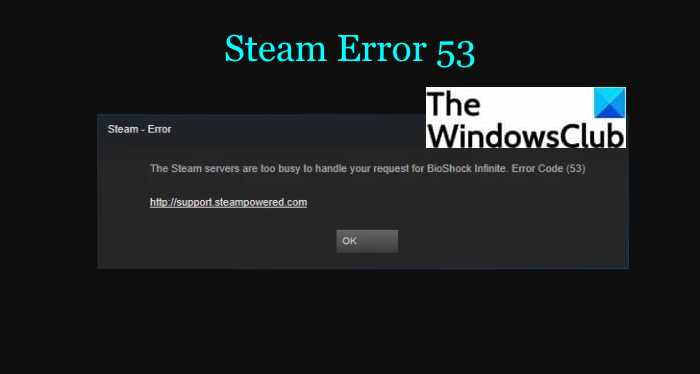

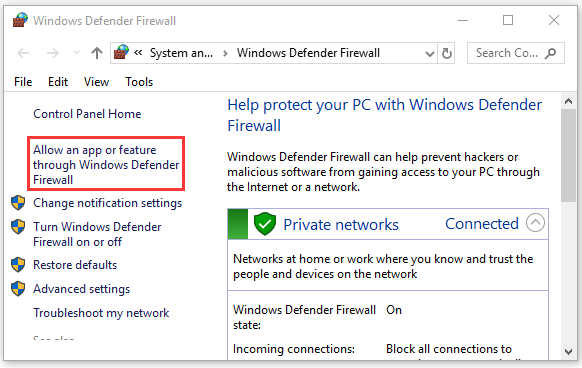
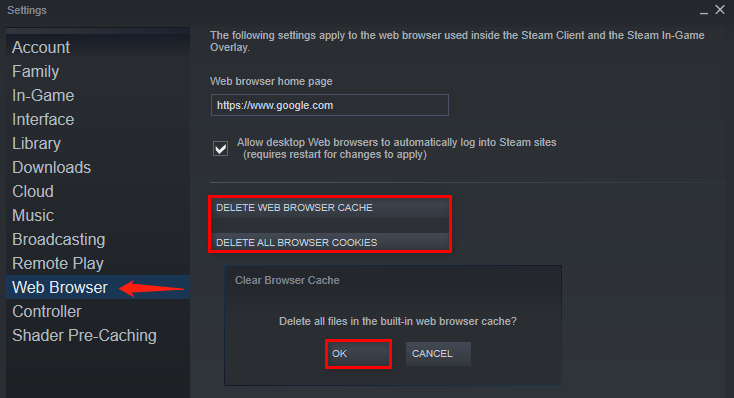
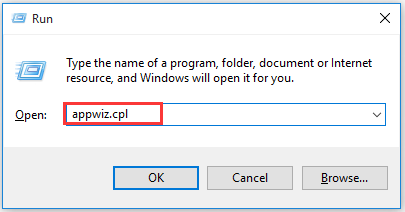









 Разрешите Steam через брандмауэр: Одна из самых важных вещей, которую вы можете сделать, это разрешить Steam через брандмауэр. Для этого вам нужно перейти в раздел Обновление и безопасность > Безопасность Windows > Брандмауэр и сетевая защита > Разрешить приложение через брандмауэр. Отсюда вам нужно найти Steam и убедиться, что для него доступны как частная, так и публичная сети.
Разрешите Steam через брандмауэр: Одна из самых важных вещей, которую вы можете сделать, это разрешить Steam через брандмауэр. Для этого вам нужно перейти в раздел Обновление и безопасность > Безопасность Windows > Брандмауэр и сетевая защита > Разрешить приложение через брандмауэр. Отсюда вам нужно найти Steam и убедиться, что для него доступны как частная, так и публичная сети.